WordPress Kullanıcı Listesi: En İyi Kılavuz
Yayınlanan: 2022-09-21İster bir üye dizinine, bir personel listesine, öğrenci ve öğretmen dizinine, bir hasta platformuna veya bunların arasında herhangi bir şeye ihtiyacınız olsun, kullanıcı tabanınızı sitenizde göstermenin kolay bir yoluna sahip olmak gerçekten işe yarar, değil mi? Sitenizdeki bir WordPress kullanıcı listesi, kullanıcılarınıza bazı kişisel bilgilerin yanı sıra birbirlerini görme olanağı vererek, bağlantı kurmalarını ve parçası oldukları topluluk hakkında bilgi edinmelerini kolaylaştırır.
Bu blog yazısında, kullanıcı dostu bir eklenti yardımıyla siteniz için bir WordPress kullanıcı listesi oluşturma sürecinde size yol göstereceğim. Amaç, markanızın etrafında bir topluluk oluşturmak için sitenizin ön ucunda, sitedeki tüm (veya bazı) kullanıcıları görüntüleyen bir yere sahip olmaktır.
Bu öğreticinin sonunda, şuna benzeyen, kod gerektirmeyen, yalnızca birkaç tıklama ve kullanımı son derece kolay bir kullanıcı profili eklentisi oluşturabileceksiniz:
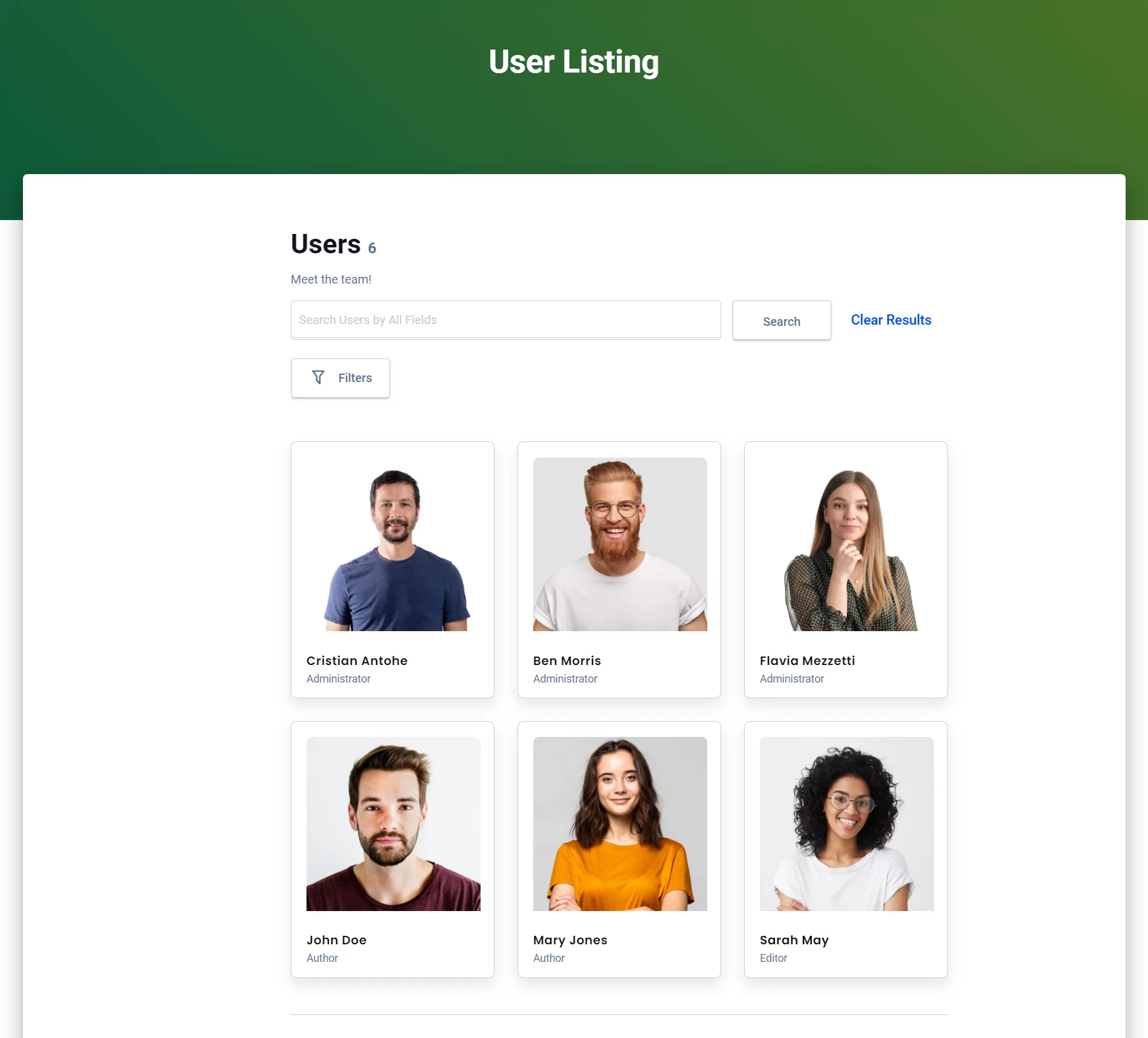
Ama önce, kullanıcı tabanınızı sitenizin ön ucunda neden göstermeniz gerektiğinin nedenlerini gözden geçirelim.
Neden Kullanıcı Tabanınızı Listelemeniz Gereksin?
Bir web sitesinin kullanıcılarını listelemek oldukça yaygın bir şeydir ve bu işlevin çok fazla değer getirmesinin birçok nedeni olabilir. İşte bazı örnekler:
- Bir forumunuz veya çevrimiçi bir topluluğunuz varsa, kullanıcı tabanınızın görüntülenmesi, üyelerin birbirleriyle kolayca iletişim kurmasını sağlamak için harika bir yoldur;
- Bir üyelik sitesi işletiyorsanız, katkılarını vurgulamak için premium kullanıcılarınızı listeleyebilirsiniz;
- Aynı zamanda, üyelik sitenizden para kazanmanın kolay bir yolunu istiyorsanız, belirli bir nişten profesyonellerden oluşan bir üye dizini oluşturmak, bunu yapmanın başka bir iyi yoludur. Örneğin, alanlarındaki en iyi fotoğrafçıları arayan insanlar için bir platform oluşturabilir ve fotoğrafçılardan onları listenizde göstermeleri için bir ücret talep edebilirsiniz;
- Ayrıca işletmeniz için, şirketinizdeki profesyonellere dikkat çekeceğiniz bir ekip sayfası da oluşturabilirsiniz;
- Bir e-ticaret işletme sahibi olarak, müşterilerinizin bir listesine sahip olmak isteyebilirsiniz;
- Öğretmenlerinizi, öğrencilerinizi ve çalışanlarınızı listelemek istediğiniz bir eğitim platformuna sahip olabilirsiniz;
- Veya tüm tıp uzmanlarının bir listesinin gerekli olduğu bir tıbbi platformu bile yönetebilirsiniz.
Ancak amacınız ne olursa olsun, WordPress bunu başarmanızı kolaylaştırır. Çünkü, zaten alışık olduğunuz gibi, ihtiyaçlarınıza yardımcı olacak bir eklenti her zaman vardır.
O halde lafı daha fazla uzatmadan eğitime geçelim!
Sitenizde WordPress Kullanıcı Listeleme Nasıl Kurulur
WordPress kullanıcı listenizi elde etmenin en kolay yolu, tahmin ettiğiniz gibi bir eklenti kullanmaktır.
Bu makalede, bir kullanıcı listesi oluşturma adımlarında size yol göstermek için Profile Builder eklentisini kullanacağım. Profile Builder eksiksiz bir kullanıcı yönetimi çözümüdür, bu nedenle onu bu görev için kullanmak, kullanıcıyla ilgili diğer alanlarda da size avantaj sağlayacaktır. Örneğin, özel kullanıcı rolleri oluşturmanız veya oturum açmamış kullanıcılardan gelen belirli sayfaları veya içeriği kısıtlamanız da gerekebilir.
Ancak şimdilik kullanıcı listelemeye odaklanalım. Bu nedenle, sitenizde kullanıcı tabanınızı listelemek istiyorsanız, atmanız gereken kolay adımlar şunlardır:
1. Profil Oluşturucuyu Kurun ve Ayarlayın
İlk önce, sitenize Profile Builder eklentisini alalım.

Profil Oluşturucu Profesyonel
WordPress sitenizdeki kullanıcıyla ilgili işlevleri yönetmenin kolay yolu.
Eklentiyi edininVeya ÜCRETSİZ sürümü indirin
Tercih ettiğiniz planı seçin ve satın aldıktan sonra, Hesap sayfanızdan eklentinizin kopyasını indirin.
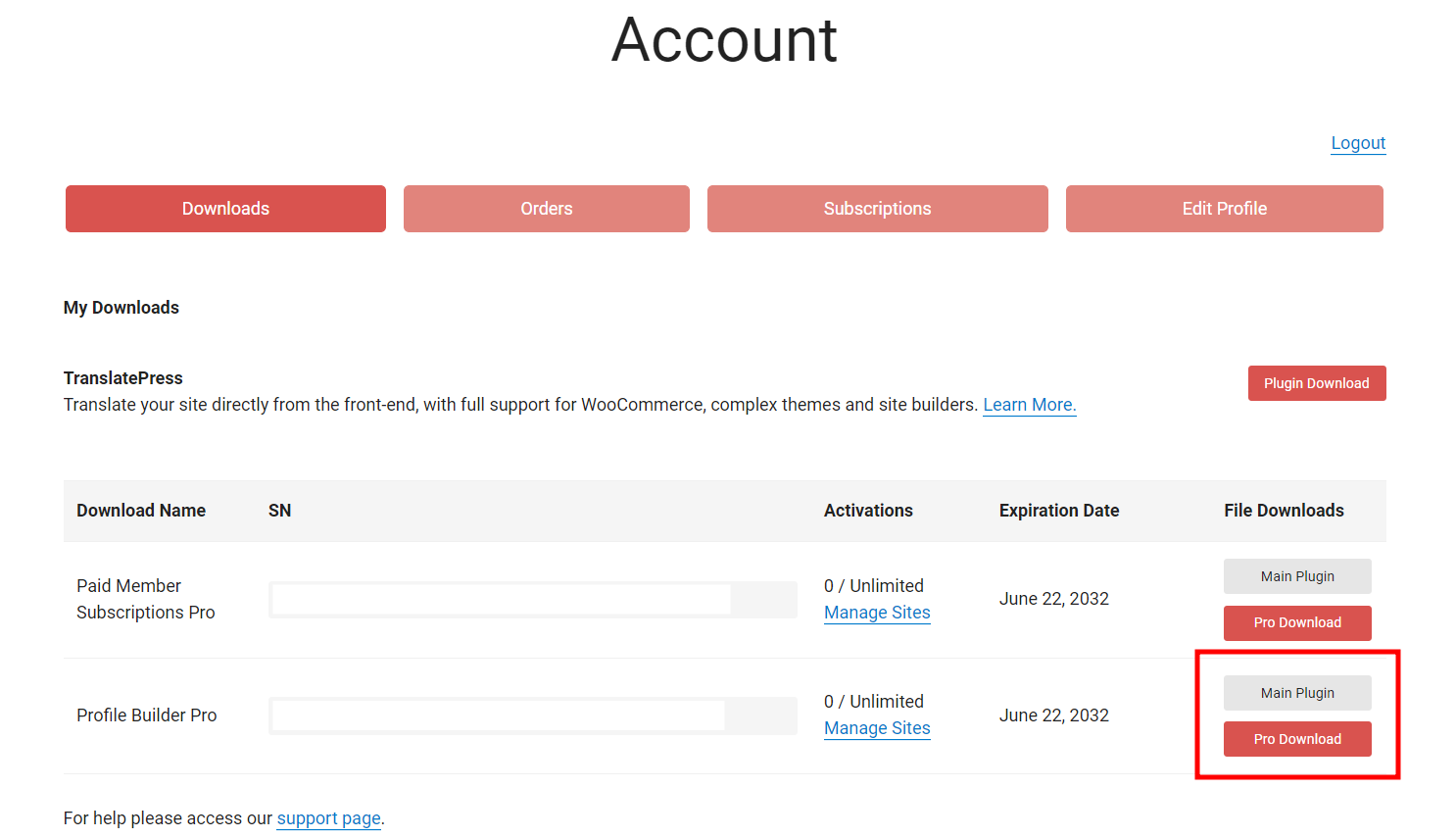
Hem ana eklentiyi hem de pro sürümünü indirin ve bu arşivleri tek tek sitenize yükleyin. Bunu Eklentiler → Yeni Ekle'yi tıklayarak yapın ve ardından en üstteki Eklenti Yükle düğmesine basın. Dosyalarınızı seçin ve Şimdi Kur'a basın .
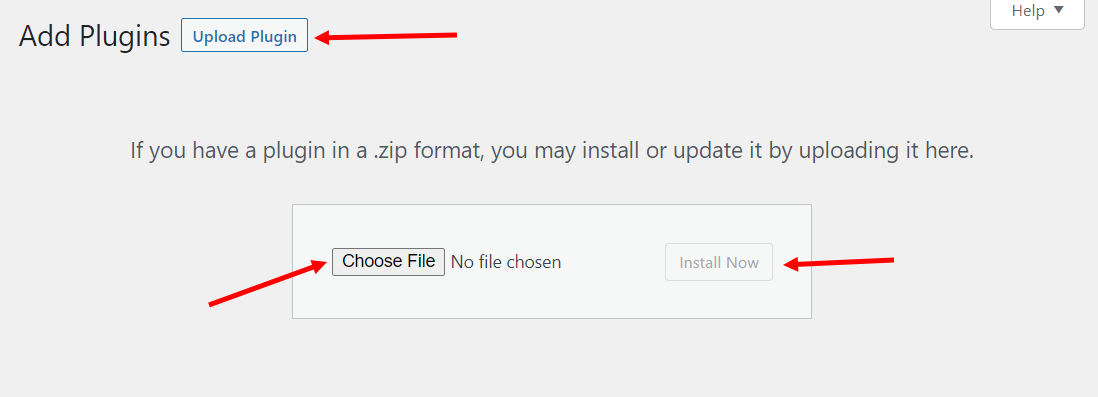
Kurulumdan sonra eklentilerinizi etkinleştirmeyi unutmayın.
2. Bir Kayıt Formu Oluşturun
Profile Builder eklentisini kurduğunuzda, sizin için bazı temel sayfalar otomatik olarak oluşturulur. Bu, kayıt sayfanızın muhtemelen zaten oluşturulmuş olduğu anlamına gelir. Geriye kalan tek şey onu beğeninize göre özelleştirmek. Başka bir deyişle, özellikle kayıt formuna dahil etmek istediğiniz alanlarla doldurun.
Bu nedenle, formu özelleştirmek için Profil Oluşturucu → Form Alanları'na gidin.
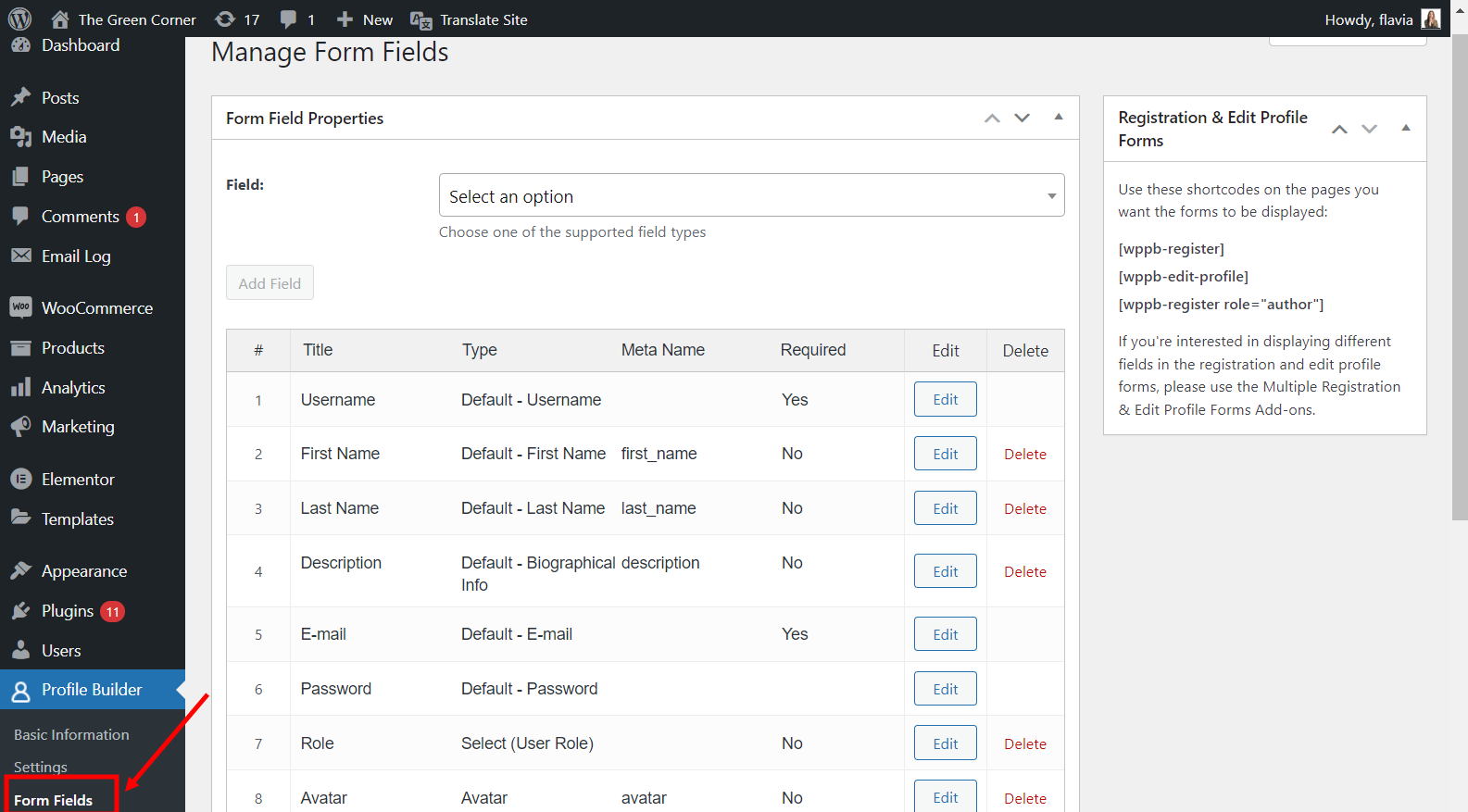
Burada, eklentinin zaten eklediği bazı varsayılan alanları göreceksiniz. Ancak endişelenmeyin, birçok yeni alan ekleyebilir ve hatta ihtiyacınız olmayan bazılarını kaldırabilirsiniz.
Bir seçenek belirleyin açılır menüsünü tıklayın ve aralarından seçim yapabileceğiniz alanların listesine bakın. Alan Ekle düğmesine tıklamadan önce istediğiniz alanları tek tek seçin ve istediğiniz gibi özelleştirin.
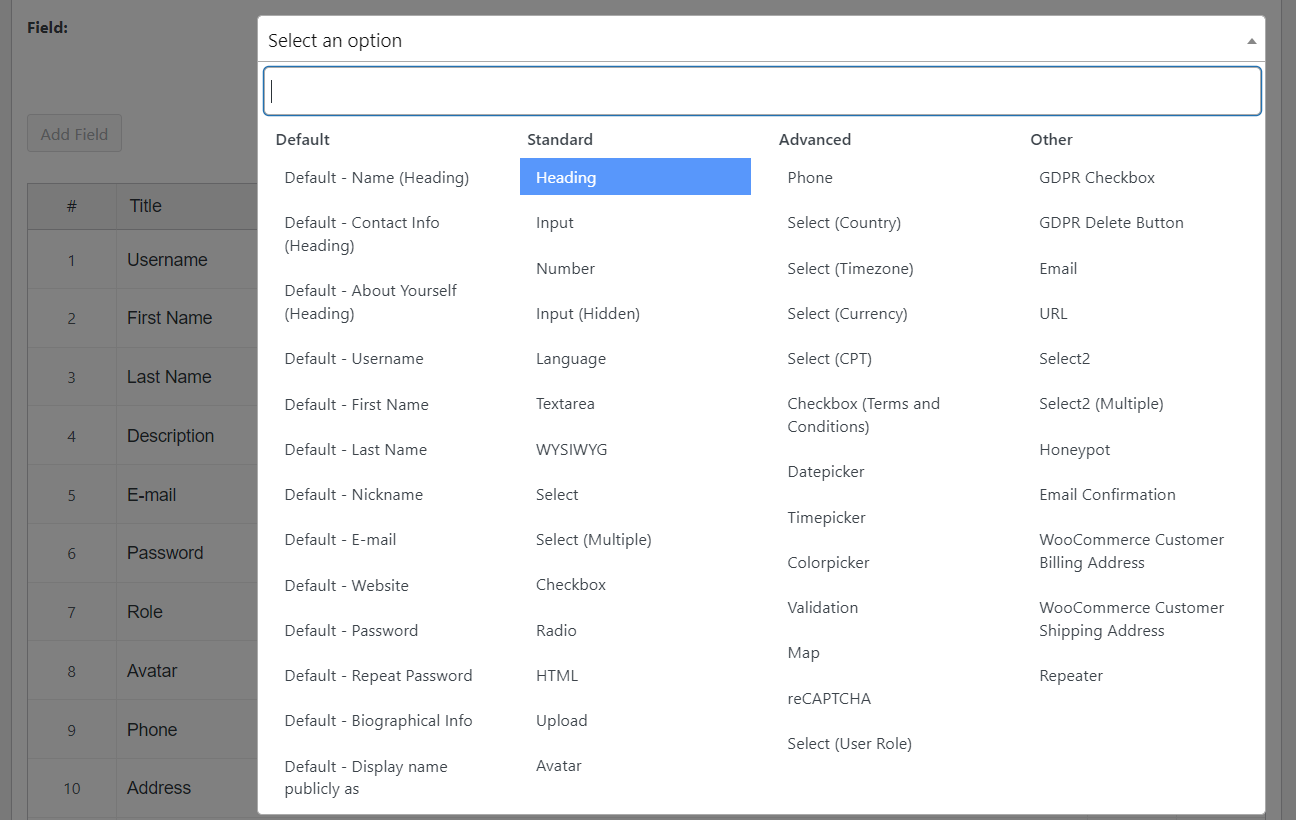
Buradaki nokta, üye dizininiz ile ilgili alanları eklemektir. Örneğin, bir personel dizini oluşturuyorsanız, kayıt yaptıranlardan mesleklerini ve iletişim bilgilerini girmelerini isteyebilirsiniz.
Yeni kayıt formunuzu görmek için Sayfalar → Tüm Sayfalar'a gidebilir, önceden oluşturulmuş kayıt sayfasını tanımlayabilir ve üzerine gelindiğinde görünen Görünüm düğmesini tıklayabilirsiniz.
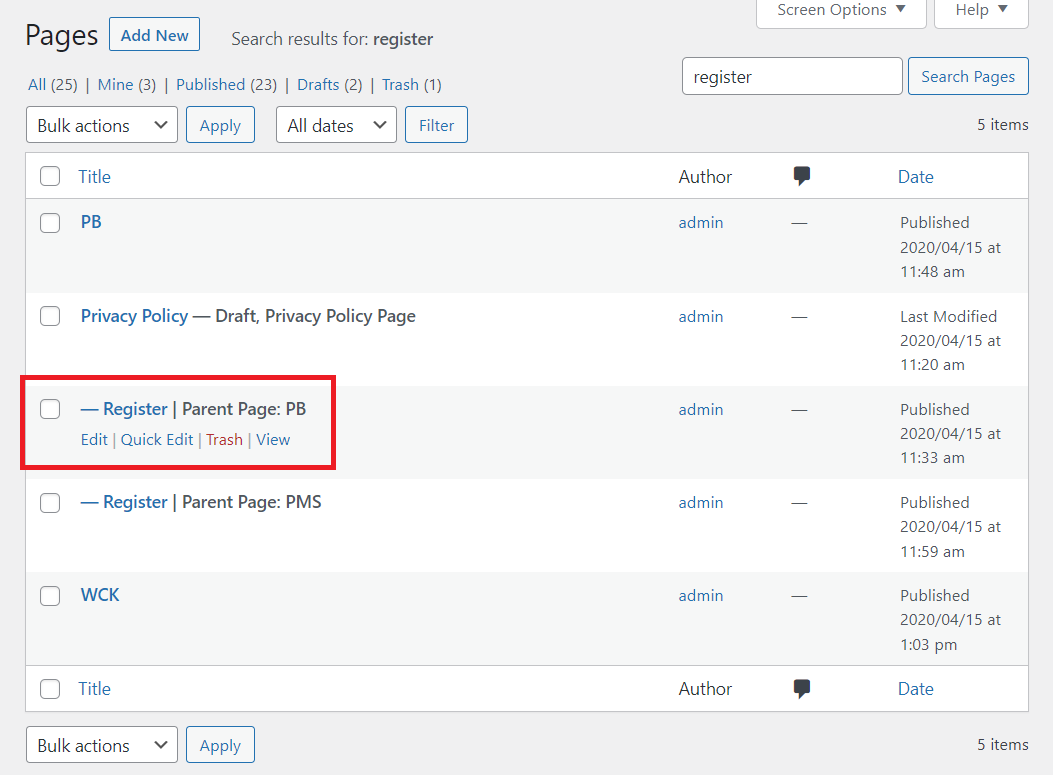
Önceden hazırlanmış kayıt sayfasını bulamazsanız, Form Alanları sayfasından kayıt kısa kodunu kopyalayıp boş bir sayfaya yapıştırarak her zaman yeni bir tane oluşturabilirsiniz.
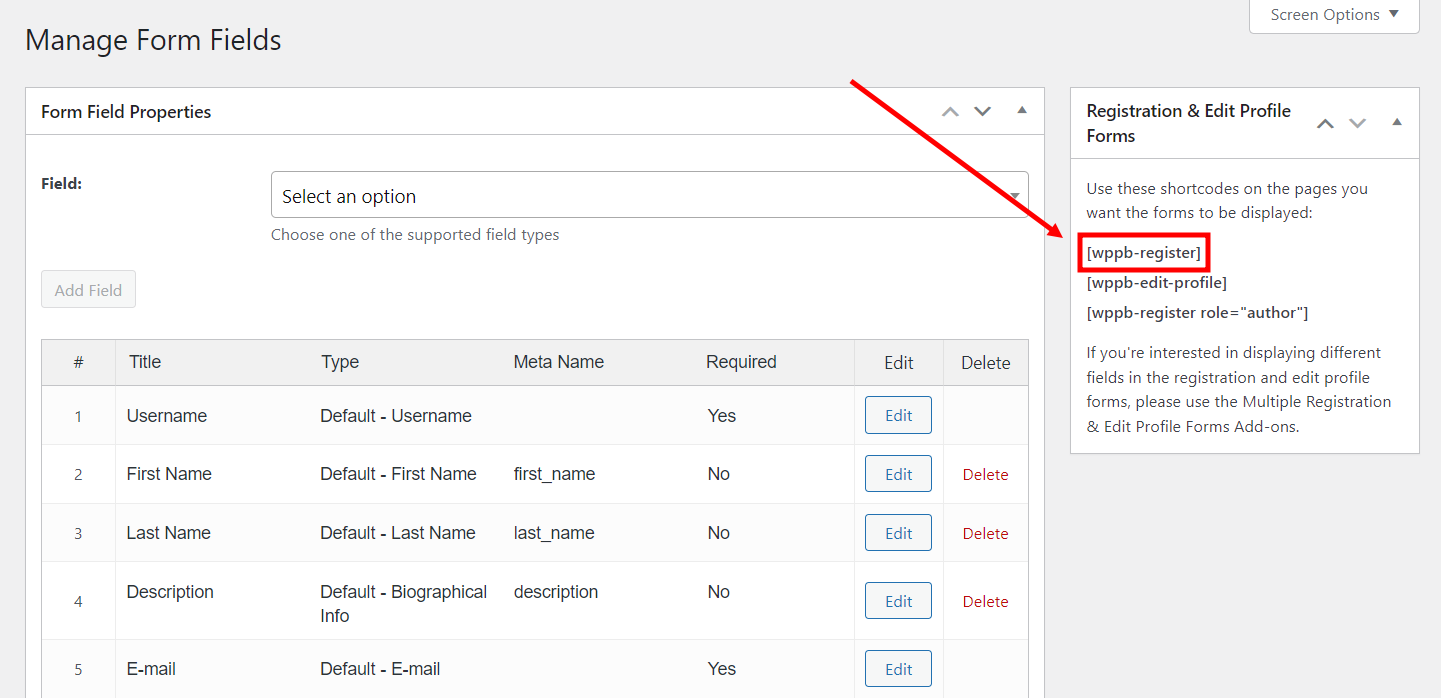
Kayıt sayfanız şimdi şöyle görünmelidir:
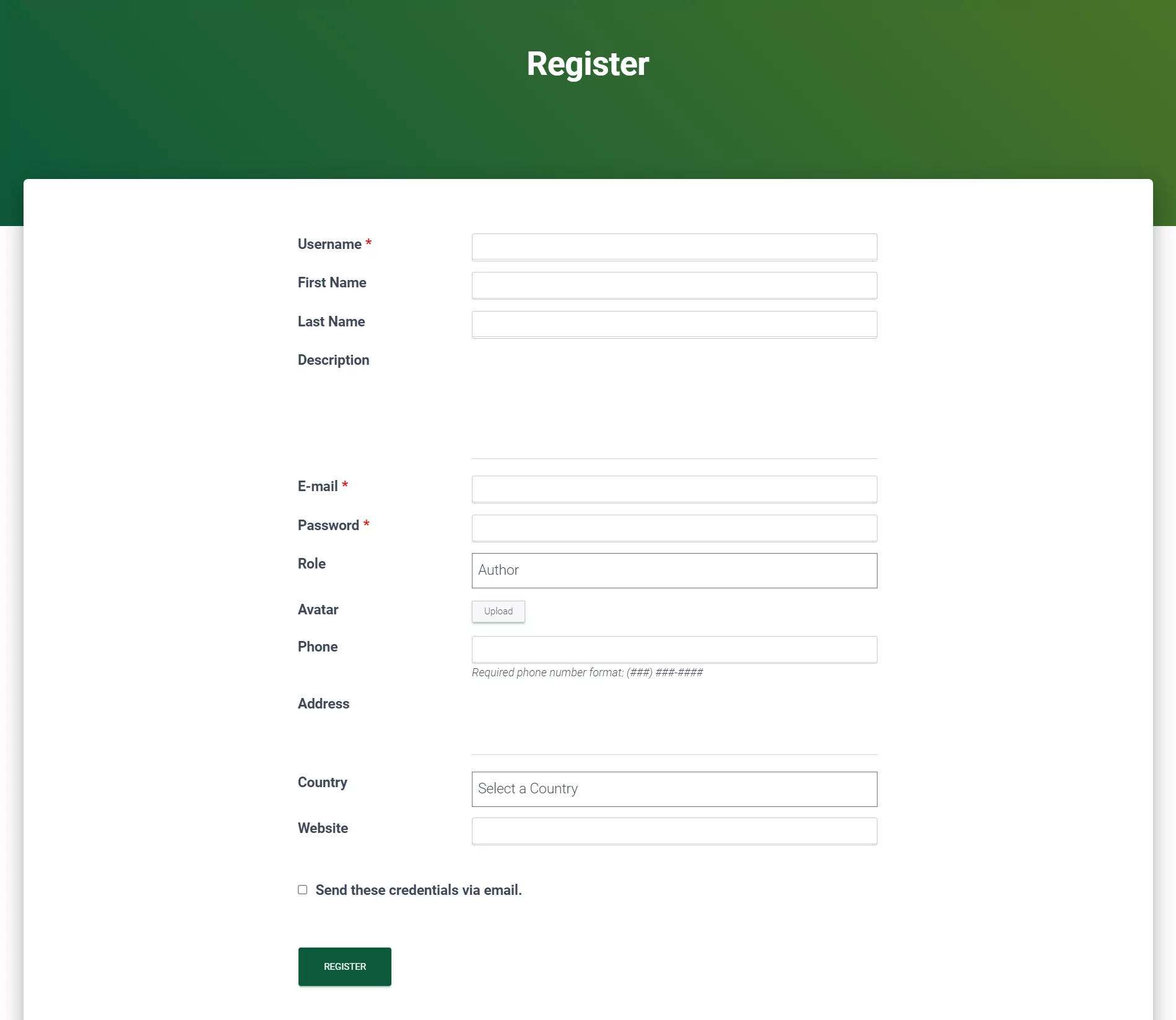
Şimdi, elbette, kayıt sayfanız sizin ve kullanıcı listeniz için faydalı olan alanları içermelidir.
3. Bir WordPress Kullanıcı Listesi Oluşturun
Temel kurulum
Kullanıcı listesini oluşturmak için Kullanıcı Listeleme eklentisini etkinleştirmeniz gerekir. Bunu Profil Oluşturucu → Eklentiler'e giderek yapın. Eklentiyi bulmak için kaydırın ve sağındaki Etkinleştir düğmesini tıklayın.
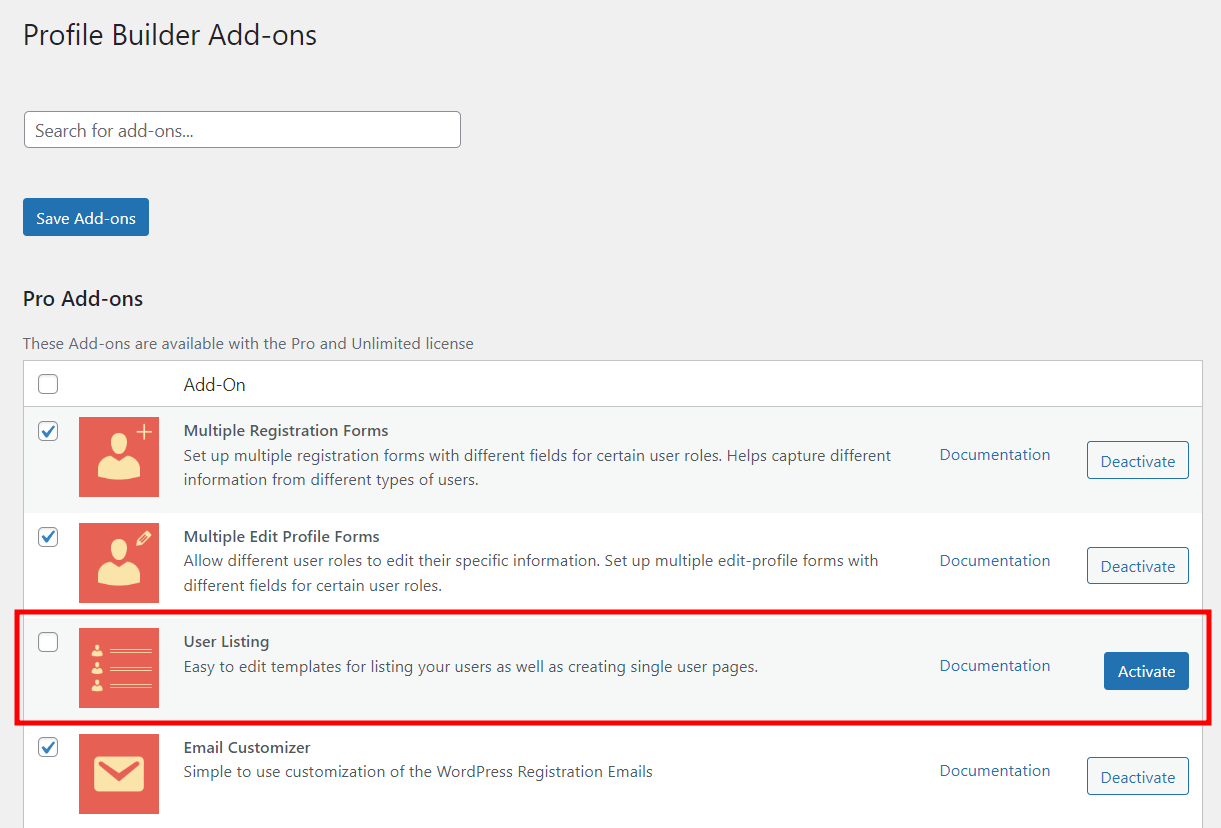
Artık, WordPress kontrol panelinizde Profil Oluşturucu altında Kullanıcı Listeleme başlıklı yeni bir menü öğesi görebilmeniz gerekir. Üzerine tıklayın ve yeni bir kullanıcı listesi oluşturmanız istenecektir.
İlk listenizi düzenlemeye başlamak için en üstteki Yeni Ekle düğmesini tıklayın.

Kullanıcı listenize bir başlık verdiğinizde, göreceğiniz ilk bölüm temel ayarlarınızı yapacağınız yerdir. Burada, hangi kullanıcı rollerinin dahil edileceğini ve bunların kullanıcı listesinde nasıl görüntüleneceğini seçebilirsiniz. Hatta yalnızca üyelerinizin birbirini görebilmesi için kullanıcı listesini oturum açmamış kullanıcılardan gizlemeyi bile seçebilirsiniz.


Filtre Ekleme
Göreceğiniz bir sonraki bölüm Yönlü Menüler'dir . Burada, kullanıcı listeleme sayfanızda hangi filtrelerin bulunacağını seçebilirsiniz. Örneğin, site ziyaretçilerinizin kullanıcı tabanını konuma, role, yaşa veya ihtiyaç duyabileceğiniz herhangi bir şeye göre filtrelemesine izin verebilirsiniz.
Örneğimde, kullanıcıları mesleklerine göre sıralamak için bir filtre ekleyeceğim. Sayfada görüntülemek istediğim Etiket olarak “Meslek”i koyuyorum, Yüz Tipi olarak Onay Kutularını seçiyorum - çünkü insanların aynı anda birden fazla seçeneği seçebilmesini istiyorum - ve filtre için bir kaynak olarak Rol alanını seçiyorum (veya Faset Meta ). Tüm rollerin dahil edilmesini istediğim için Görünür seçenekler alanına hiçbir şey girmeyeceğim. Her şey bittiğinde, Giriş Ekle'ye tıklayalım .
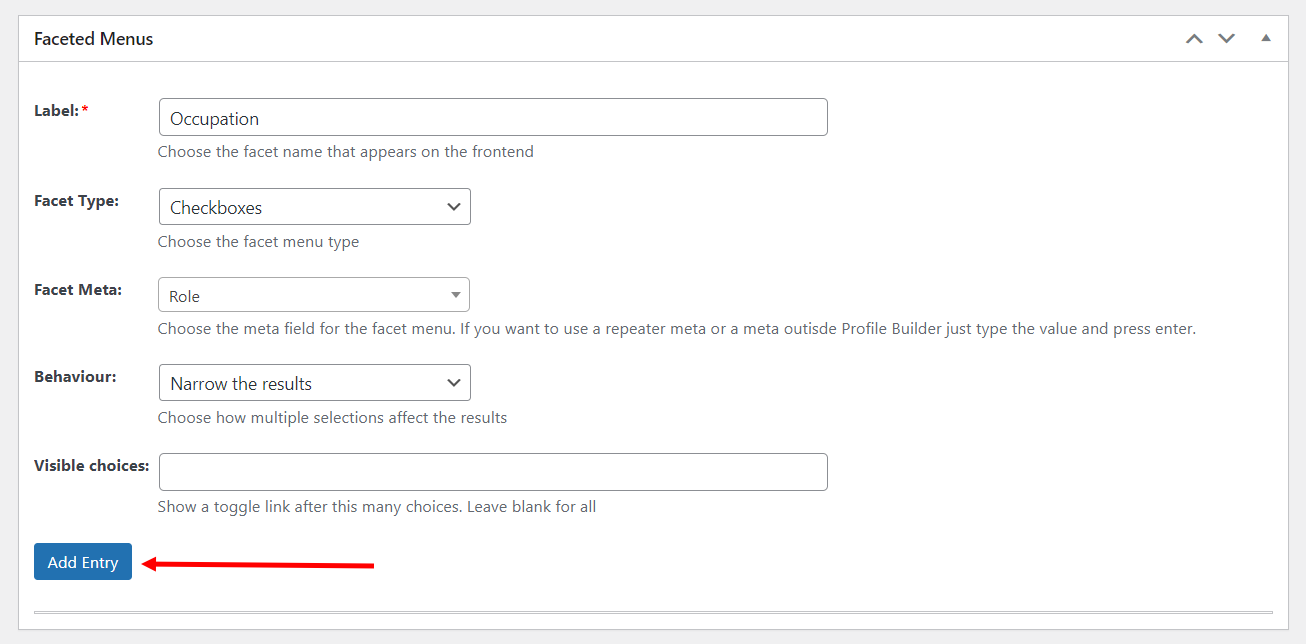
Artık istediğiniz kadar filtre eklemek için aynı adımları tekrarlayabilirsiniz.
Filtreleriniz eklendikten sonra şöyle görünmelidir:
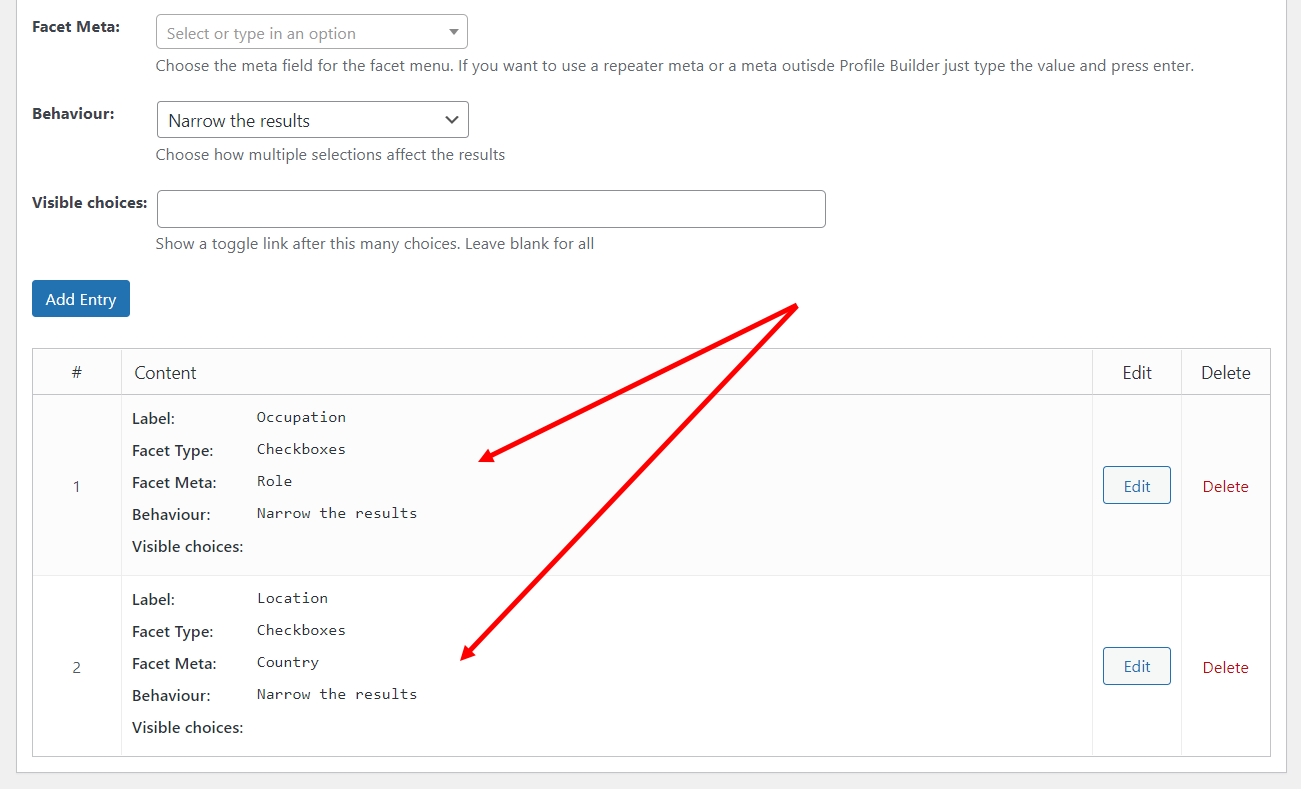
Ön uçtaki kullanıcı listeleme sayfanızda filtrelerinizin nasıl görünmesi gerektiği aşağıda açıklanmıştır:
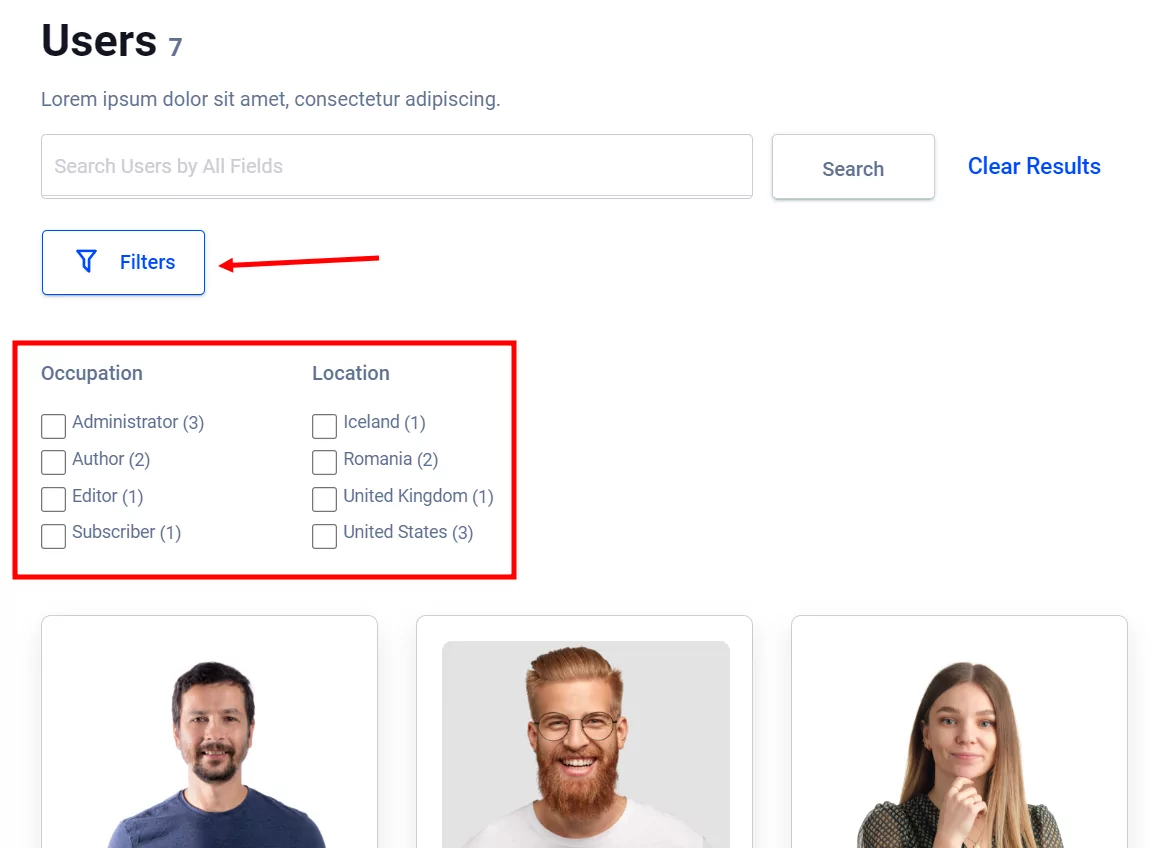
Bir kullanıcı Filtreler düğmesine tıkladığında, eklediğiniz filtre alanları hemen altında görüntülenecektir.
Ardından, arama işlevinin nasıl çalıştığını seçebilirsiniz. Bunu, bir ziyaretçi arama çubuğunda bir anahtar kelime aradığında taranmasını istediğiniz bilgileri seçerek yapın:
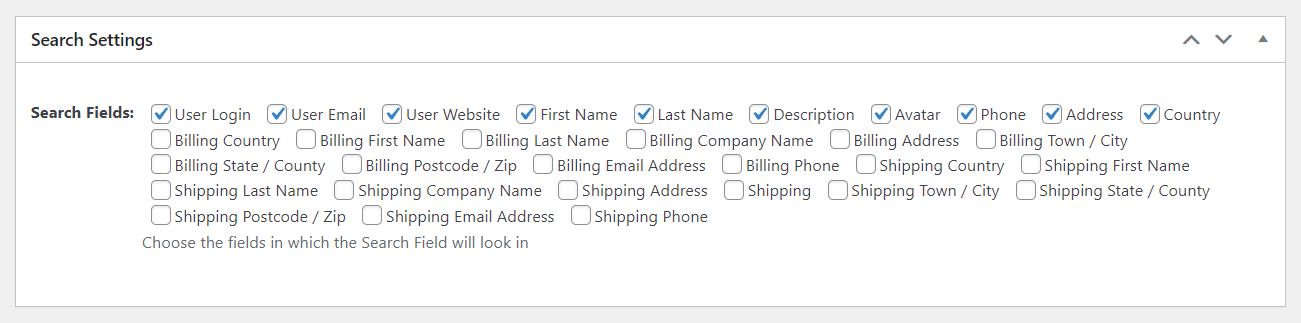
WordPress Kullanıcı Listesini Özelleştirin – Bir Şablon Seçme
Şimdi eğlenceli kısım, tasarım ve kişiselleştirmeye!
Bir sonraki bölümde, kullanıcı listeleme sayfanız için, tıpkı bunun gibi, önceden tasarlanmış 5 temadan birini seçebileceksiniz:
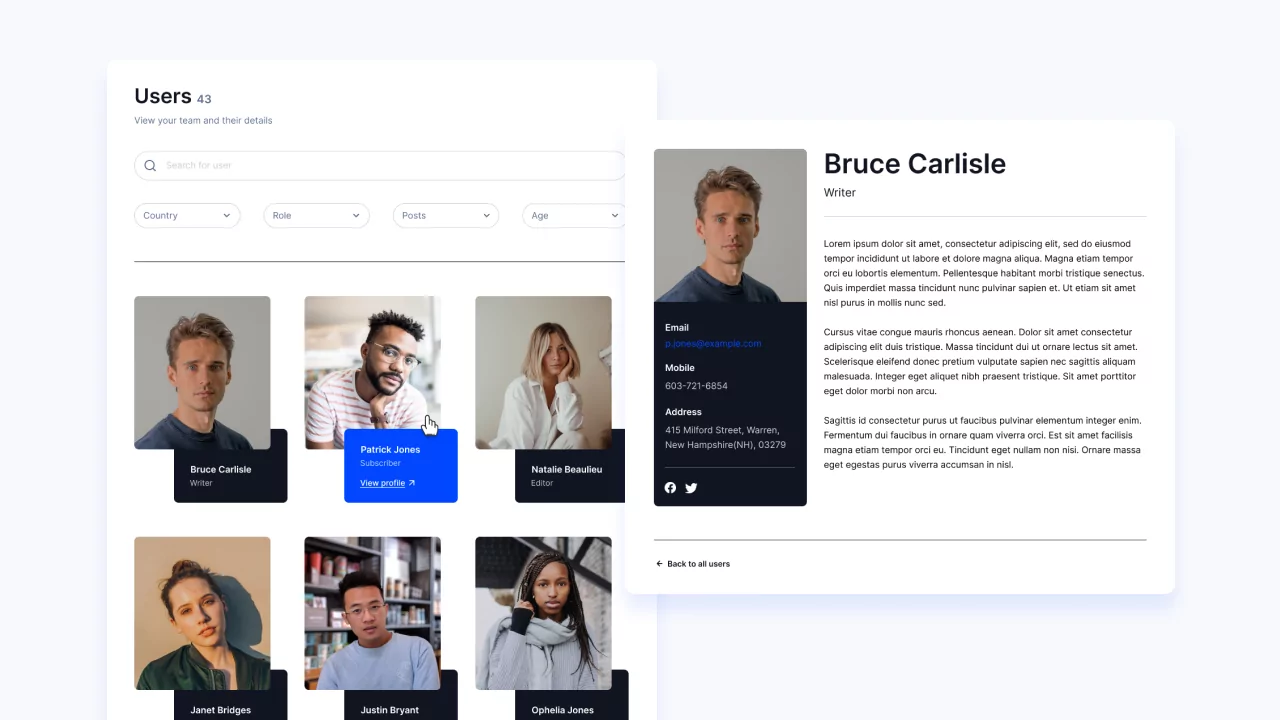
Profil Oluşturucu size bir varsayılan tema ve 4 özel tema sunar. Farenizi mevcut temalardan birinin üzerine getirdiğinizde, temayı Önizlemek için bir düğme ve Etkinleştirmek için bir düğme göreceksiniz.
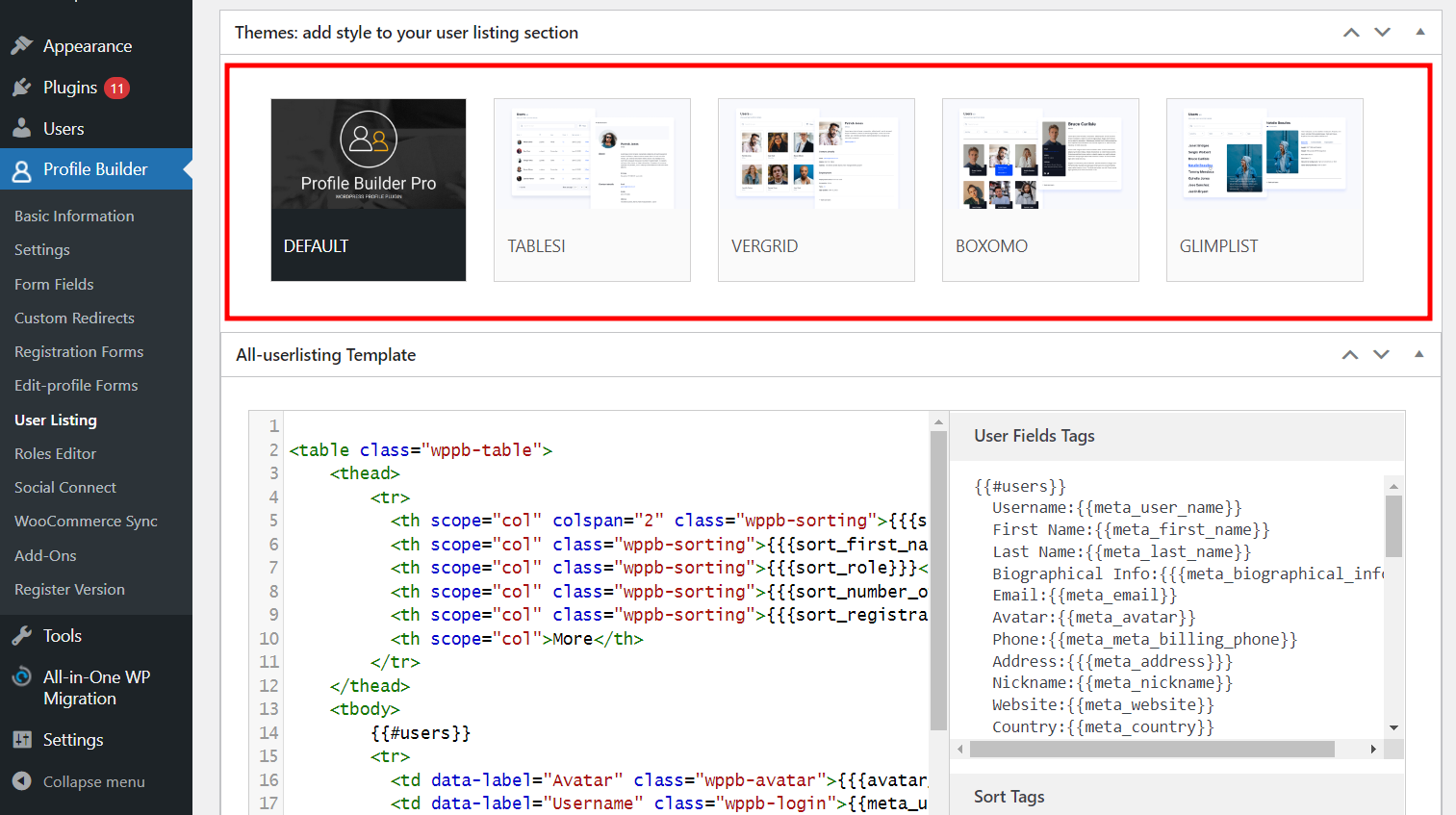
Web sitenizin tasarımına en uygun olanı seçin. Ama merak etmeyin, onu daha da özelleştirebileceksiniz.
Seçtiğiniz şablonla, şimdi ön uçta görüntülenmesini istediğiniz kullanıcı bilgilerini özelleştirmenin zamanı geldi. Seçtiğiniz şablonun varsayılan olarak görüntülediği alanlarda sorun yoksa, her şeyi olduğu gibi bırakabilirsiniz. Ancak bilgi eklemek veya kaldırmak istiyorsanız, bunu nasıl yapacağınız aşağıda açıklanmıştır.
Bir temayı etkinleştirdiğinizde, hem tek kullanıcı hem de tüm kullanıcılar sayfasının HTML'si yeni stille otomatik olarak güncellenir.
Bu, şablon kodunun sağ tarafındaki etiketleri kullanarak, kullanıcı listenizde görüntülenecek içeriği daha da özelleştirebileceğiniz anlamına gelir. Tek yapmanız gereken istediğiniz etiketleri kopyalayıp yapıştırmak.
Örneğimde, tek kullanıcı sayfasındaki Nickname alanını Address ile değiştirmek istiyorum. Yani, tek yapmam gereken, adres etiketini ve etiketi sağdan kopyalayıp, Takma ad alanını değiştirerek sola yapıştırmak.
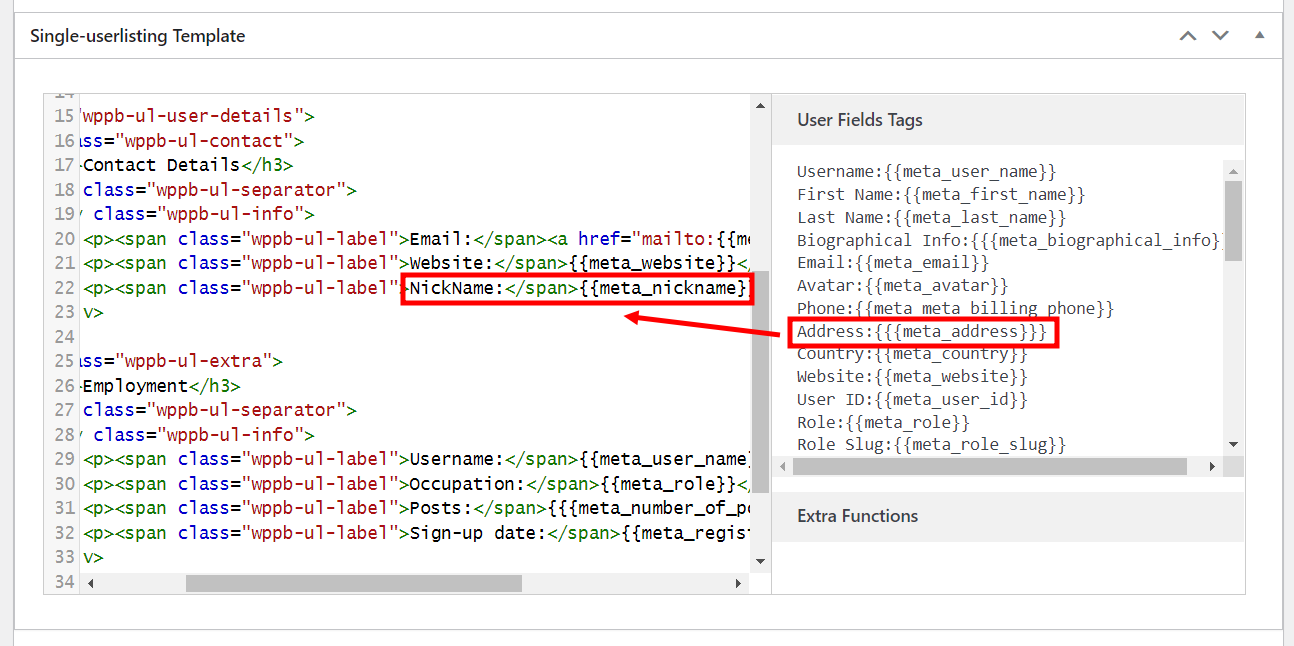
Etiket listesine göz atın ve kullanıcılarınız ve kendi kullanıcı listeleme sayfanız için hangi bilgilerin alakalı olduğunu görün.
Not! Kayıt formunda bu belirli bilgileri sorduğunuzdan emin olun, böylece kullanıcılar, kullanıcı listenizde görüntülemek istediğiniz bilgileri en baştan size sağlayacaktır. Örneğin, kullanıcı listesine bir telefon numarası alanı eklemek istiyorsanız, kayıt formunda bir telefon numarası alanınız da olmalıdır.
WordPress Kullanıcı Listesini Varsayılan Ayarlara Sıfırla
Şimdi, özellikle masada çok fazla özelleştirme olduğunda hatalar olabileceğinden, eklenti ayrıca kullanıcı listenizi varsayılan ayarlarına geri yüklemenize izin verir.
Bu nedenle, yol boyunca bir şeyler ters giderse, şablonlar bölümüne geri dönebilir ve etkin temanın üzerine gelebilirsiniz. Verileri Sıfırla düğmesinin artık burada mevcut olduğunu göreceksiniz:
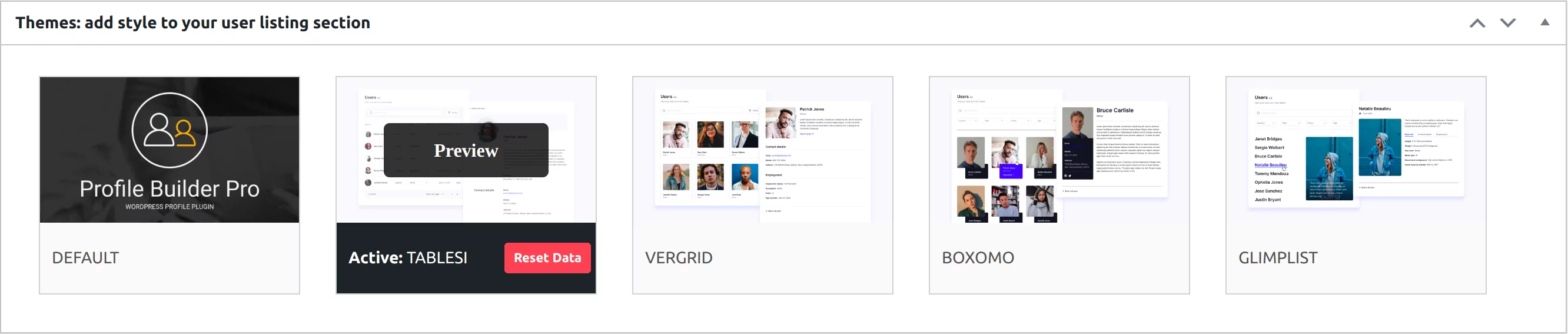
Bu düğmeye tıkladığınızda, sıfırlamak istediğiniz ayarı seçebileceksiniz. Genel Kullanıcı Listeleme Ayarlarını, Tüm Kullanıcı Listeleme Şablonunu, Tek Kullanıcı Listeleme Şablonunu ve hatta tüm tema verilerini sıfırlamayı seçebilirsiniz.
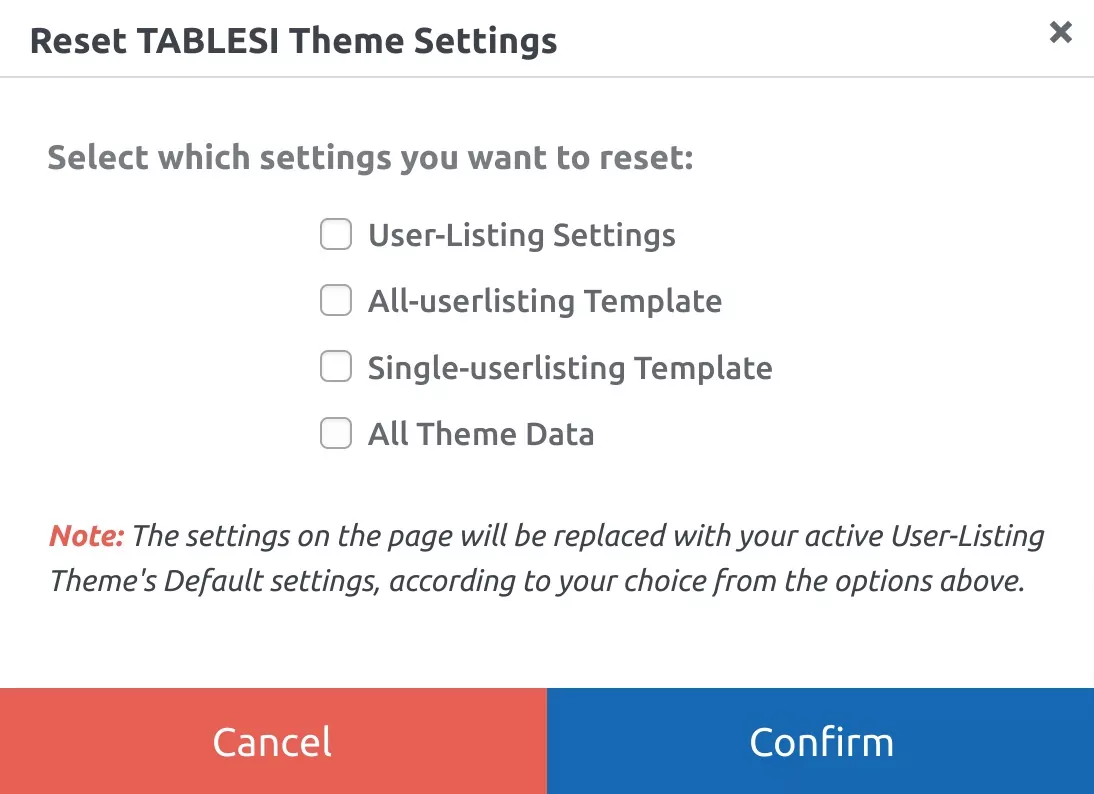
WordPress Kullanıcı Listesini Yayınlama
Özelleştirmelerinizden memnun olduğunuzda, üst kısımdaki Yayınla düğmesine basmayı unutmayın. Bu, kullanıcı listeniz için sitenizdeki herhangi bir sayfaya yapıştırabileceğiniz bir kısa kod oluşturur.
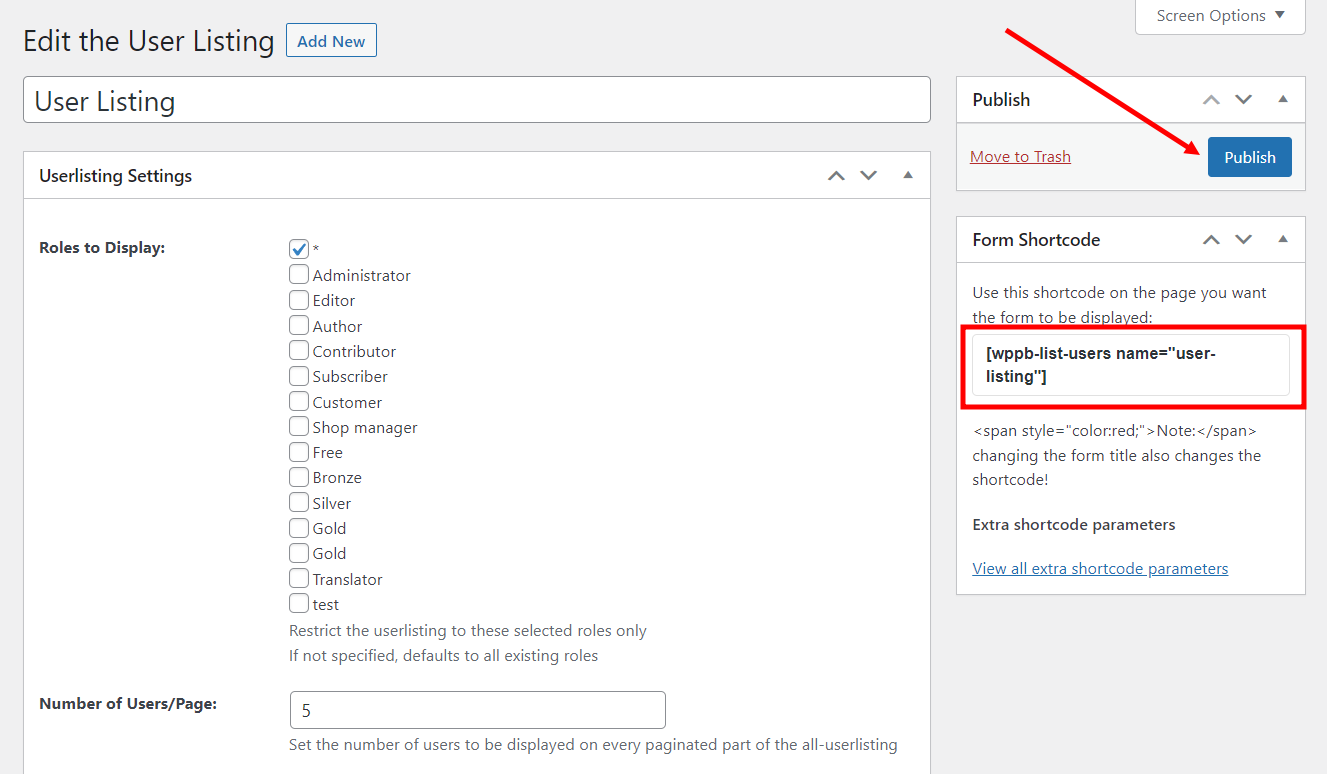
Böylece, özelleştirmelerim yerindeyken, kısa kodumu boş bir sayfaya yapıştırdığımda, kullanıcı listeleme sayfam şu şekilde görünüyor:
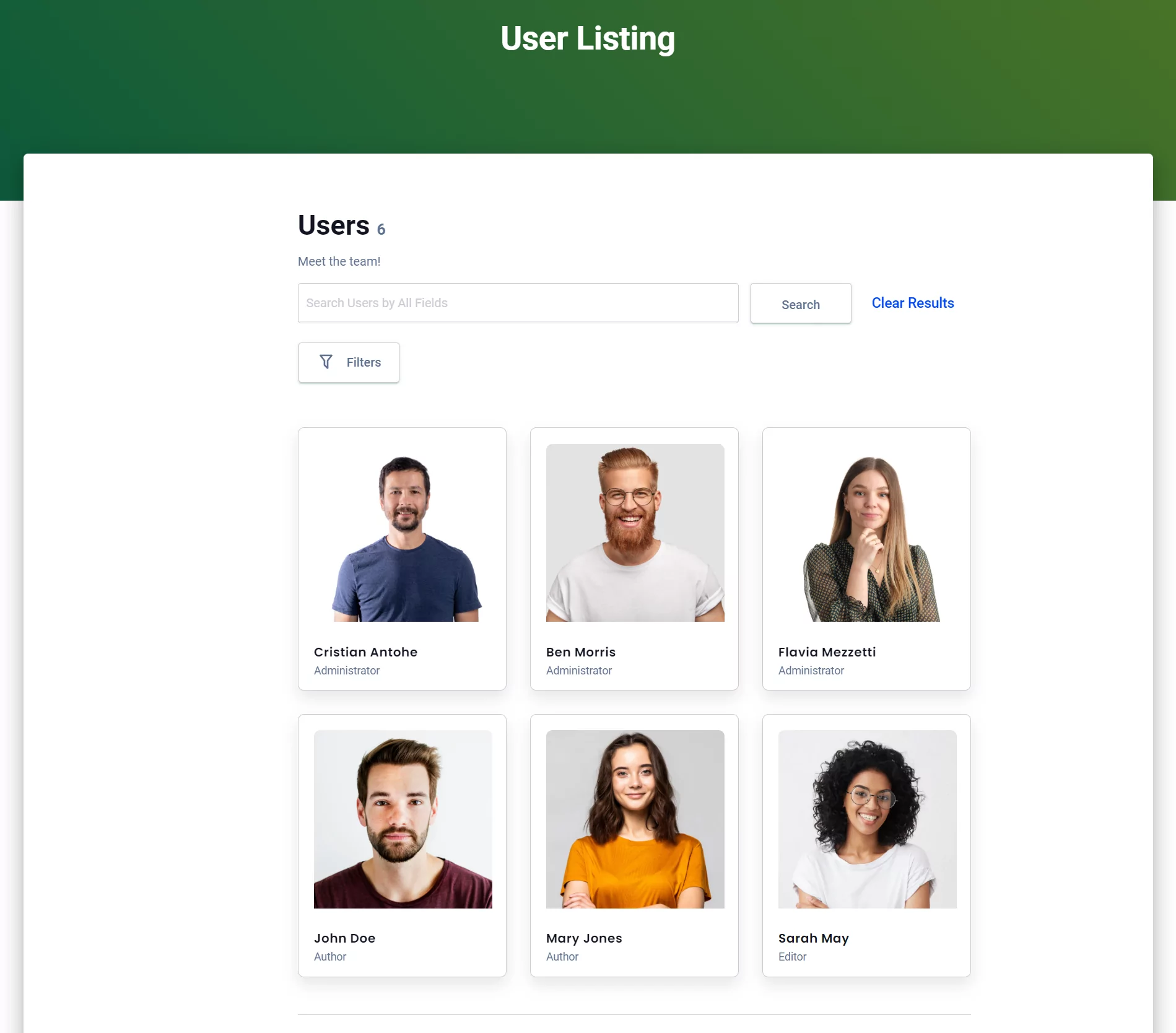
Ve belirli bir kullanıcıya tıkladığımda, tek kullanıcı sayfası şu şekilde görünüyor:
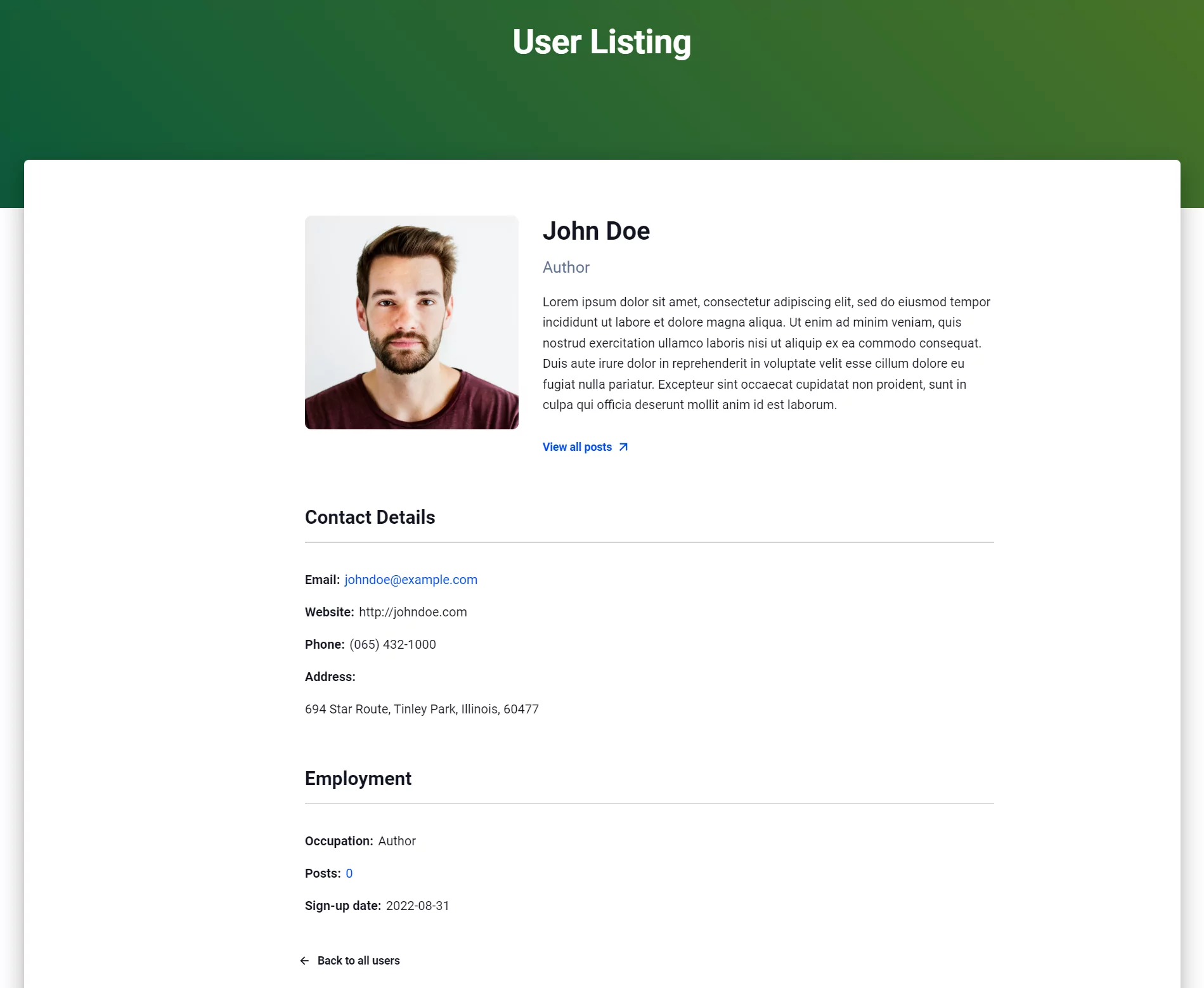
WordPress Kullanıcı Listelemeyi Bugün Kurun
Bu nedenle, bir üye dizinine, personel listesine, öğrenci ve öğretmen dizinine, hasta dosyalarına veya kullanıcı tabanınızı listelemek için başka herhangi bir yola ihtiyacınız olsun, artık bunu başarmanın en kolay yolunu biliyorsunuz.
Profil Oluşturucu, kullanıcılarınızı listelemeyi son derece kolay hale getirmenin yanı sıra, size birçok başka işlevsellik sağlayan eksiksiz bir kullanıcı yönetimi eklentisidir. Kullanıcı rolleri ekleyebilir, düzenleyebilir veya kaldırabilir, oturum açma, hesap, kayıp parola ve kullanıcıyla ilgili diğer önemli sayfalar oluşturabilir, içeriği kullanıcı rollerine göre kısıtlayabilir ve çok daha fazlasını yapabilirsiniz.
Ücretsiz denemek isterseniz, WordPress deposundan Profile Builder'ı indirebilirsiniz. Ancak, kullanıcı listeleme şablonları da dahil olmak üzere tam paketi istiyorsanız, premium sürüme bir şans verin ve web sitenizi yeni bir düzeye taşıyın.

Profil Oluşturucu Profesyonel
WordPress sitenizdeki kullanıcıyla ilgili işlevleri yönetmenin kolay yolu.
Eklentiyi edininVeya ÜCRETSİZ sürümü indirin
Kendi WordPress kullanıcı listenizi nasıl oluşturacağınızla ilgili sorularınız mı var? Aşağıdaki yorumlar bölümünde onlara sorun!
